iPhone 使用手册
- 欢迎使用
-
- 支持的机型
- iPhone 8
- iPhone 8 Plus
- iPhone X
- iPhone XR
- iPhone XS
- iPhone XS Max
- iPhone 11
- iPhone 11 Pro
- iPhone 11 Pro Max
- iPhone SE(第 2 代)
- iPhone 12 mini
- iPhone 12
- iPhone 12 Pro
- iPhone 12 Pro Max
- iPhone 13 mini
- iPhone 13
- iPhone 13 Pro
- iPhone 13 Pro Max
- iPhone SE(第 3 代)
- iPhone 14
- iPhone 14 Plus
- iPhone 14 Pro
- iPhone 14 Pro Max
- iOS 16 的新功能
- 版权
在 iPhone 上通过“信息”协作处理项目
你可以在“信息” App ![]() 中发送邀请来协作处理项目,对话中的所有人会添加到文稿、电子表格或其他共享文件中。
中发送邀请来协作处理项目,对话中的所有人会添加到文稿、电子表格或其他共享文件中。
【注】若要通过“信息”开始协作处理项目,你和收件人必须使用 iOS 16 或更高版本、iPadOS 16 或更高版本或者 macOS Ventura 上的 iMessage 信息,且你必须先将内容存储在可供他人访问的地方,如 iCloud 云盘。对于 iPhone App,你可能需要打开 iCloud 来使用协作功能:前往“设置”![]() > [你的姓名] > iCloud >“显示全部”(位于“使用 iCloud 的 App”下方)。
> [你的姓名] > iCloud >“显示全部”(位于“使用 iCloud 的 App”下方)。
邀请他人进行协作
你可以从另一个 App 邀请他人协作处理项目,然后在“信息”中谈论你的内容。从“备忘录”、“提醒事项”、Safari 浏览器、Keynote 讲演、Numbers 表格、Pages 文稿等 App 共享文件,前提是需要先在 iCloud 设置中打开其协作功能并将内容存储在可供他人访问的地方,如 iCloud 云盘。
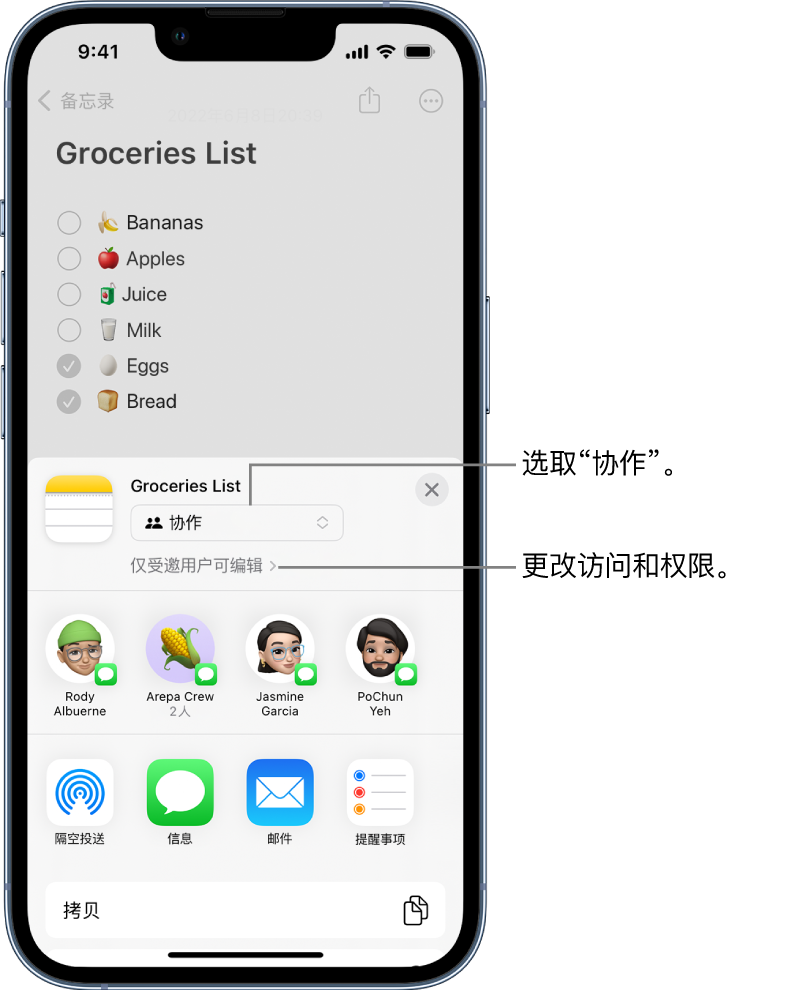
邀请他人进行协作的流程因 App 而异。你可以按照下面的方法在支持的 App 中开始协作:
选择想要共享的文件,然后轻点
 ,或轻点“协作”。
,或轻点“协作”。确保已选择“协作”(而不是“发送副本”),然后轻点你要一同协作的群组或个人。如果群组或联系人未列出,请轻点“信息”图标。
建议的图标可能与正在进行的 FaceTime 通话或最近“信息”对话中的群组或个人相对应。
“信息”对话会打开,其中的邀请可供发送。添加备注(可选),然后轻点
 。
。
在“信息”中邀请参与者后,你可以在另一个 App 中处理项目并轻点该 App 中的“协作”按钮来返回到“信息”对话中。
有人编辑文件时,你会在“信息”对话的顶部看到更新。若要返回到共享项目并查看更改,请轻点某个更新。
【注】参与者可能需要接受你的邀请或者加入共享项目,才能与项目交互或者看到任何更新内容。
在“信息”中协作处理项目
共享项目后,有人做出编辑时,你会在“信息”对话的顶部看到活动更新。
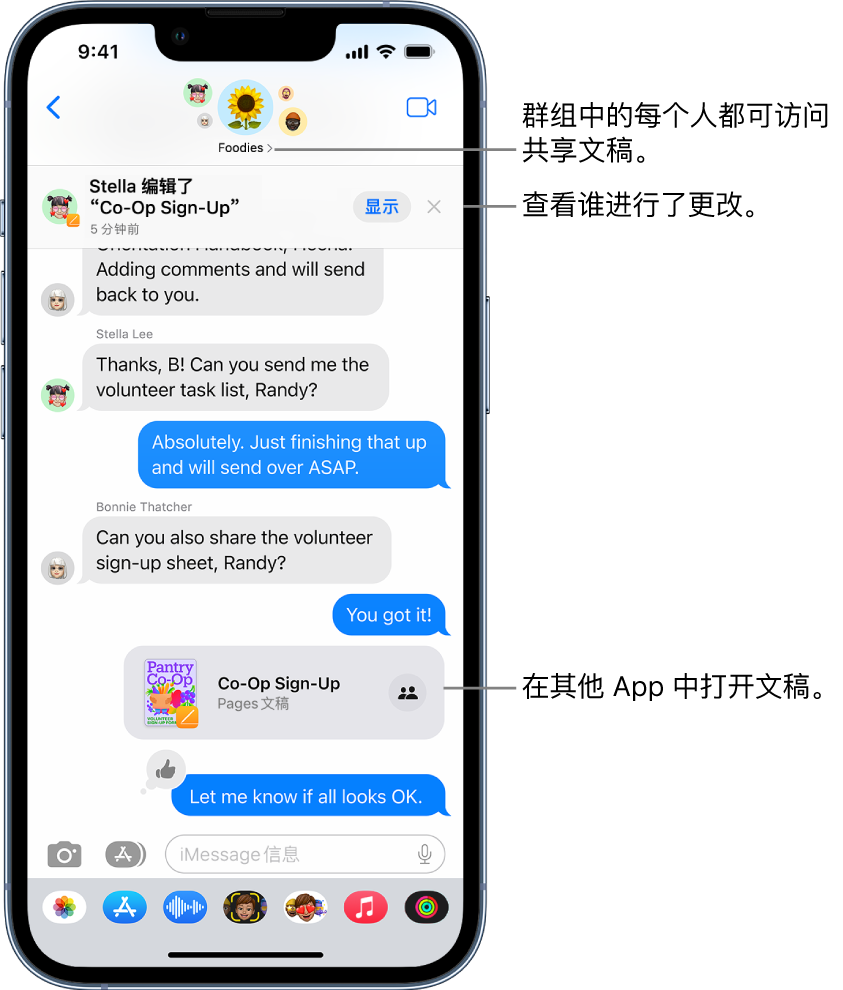
若要返回项目,请打开包含你开始协作处理项目的对话,然后执行以下任一项操作:
轻点对话中的文件将其打开。
如果在对话顶部看到更新内容,请轻点“显示”。
轻点屏幕顶部参与者或群组的名字,滚动到“协作”,然后轻点共享项目。
当你更改或编辑项目时,参与者会在对话中看到更新。
【注】如果将新用户添加到群组信息对话,你必须授予其访问正在协作项目的权限。如果用户是最近被添加到群组对话,你可以轻点屏幕顶部的通知进行添加。或者邀请其进行协作。
管理协作和群组
“信息”协作中的用户群组和协作处理文件的群组可能并不相同。例如,你可能在“信息”外邀请用户协作处理文件。或者可能在“信息”中有两个不同的群组,每个群组都有各自的协作对话。
如果你与“信息”对话中的两位或多位用户共享项目,可以添加或移除参与者。
轻点对话顶部的群组图标以打开对话详细信息。
轻点显示对话参与者的按钮,然后执行以下任一项操作:
添加新参与者:滚动到列表底部,轻点
 ,然后添加联系人。
,然后添加联系人。如果仅与另外一位用户开始协作,你必须开始新对话才能将用户添加到该协作中。
【注】你必须将新的参与者添加到对话中共享的任意文件后,他们才能加入。添加参与者后,通知会显示在对话顶部。轻点通知中的“显示”以查看你可以向其添加新参与者的之前已共享文件。
将参与者移出对话:向左轻扫要移除的成员名字,然后轻点“移除”。
【重要事项】项目的访问权限通常由进行协作的 App 控制。在该 App 中检查参与者访问权限以完全移除查看或编辑权限。
若要将某人添加到之前与他人共享的文稿,你可以选择将其添加到现有对话或者保持对话独立。添加到对话的用户无法阅读在其加入对话之前所发送的信息。